《讯飞输入法》语音斗图模式关闭方法
在日常使用讯飞输入法时,许多用户可能会遇到语音斗图模式弹窗频繁出现的情况。这种情况会给用户带来困扰,影响使用体验。因此,了解如何关闭语音斗图模式是非常重要的。下面我们就来介绍一下《讯飞输入法》语音斗图模式关闭方法。
讯飞输入法为用户提供了语音斗图功能,开启该功能后,我们说话就能出表情包了,非常的方便。那么如果我们想要关闭斗图该怎么弄呢?下面小编就为大家带来了讯飞输入法语音斗图模式的关闭方法介绍,希望对你有所帮助。

讯飞输入法斗图怎么关闭?
1、首先我们需要在输入框界面打开讯飞输入法输入界面,该界面点击上方的“语音”按钮,这样就可以进入到录音界面了。

2、进入到录音界面,我们可以点击左上角的“设置”功能,这样就可以成功的进入到语音设置界面。
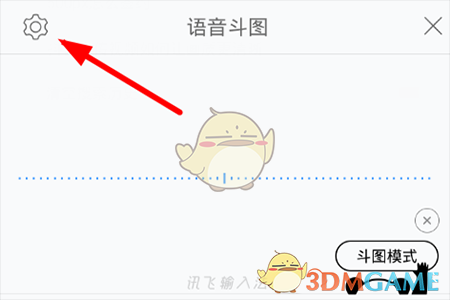
3、在出现的“语音设置”窗口,我们就可以找到“语音斗图”功能,点击取消勾选该模式即可。
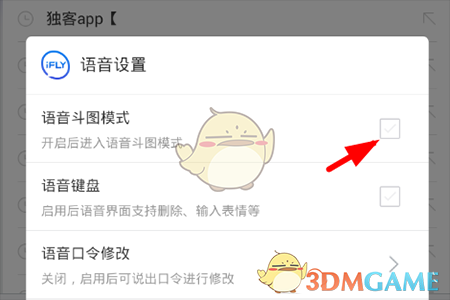
- 上一篇: 《讯飞输入法》调字体大小方法
- 下一篇: 《讯飞输入法》添加常用语方法
-

《讯飞输入法》语音斗图模式关闭方法
立即下载
-

《讯飞输入法》语音斗图模式关闭方法
立即下载
-

《讯飞输入法》语音斗图模式关闭方法
立即下载
-

《讯飞输入法》语音斗图模式关闭方法
立即下载
-

《讯飞输入法》语音斗图模式关闭方法
立即下载
-

《讯飞输入法》语音斗图模式关闭方法
立即下载
-

《讯飞输入法》语音斗图模式关闭方法
立即下载
-

《讯飞输入法》语音斗图模式关闭方法
立即下载
-

《讯飞输入法》语音斗图模式关闭方法
立即下载
-

《讯飞输入法》语音斗图模式关闭方法
立即下载
-

《讯飞输入法》语音斗图模式关闭方法
立即下载
-

《讯飞输入法》语音斗图模式关闭方法
立即下载
-

《讯飞输入法》语音斗图模式关闭方法
立即下载
-

《讯飞输入法》语音斗图模式关闭方法
立即下载
-

《讯飞输入法》语音斗图模式关闭方法
立即下载
-

《讯飞输入法》语音斗图模式关闭方法
立即下载
相关阅读
热门文章
猜您喜欢
游戏排行
- 1
- 2
- 3
- 4
- 5
- 6
- 7
- 8
- 9
- 10























